آموزش تصویری ساخت گیف در فتوشاپ در 7 مرحله
به گزارش مجله سرگرمی، ساخت گیف در فتوشاپ احتیاج به مهارت خاصی ندارد و در هفت گام آسان می توان آن را انجام داد. همچنین ساخت انیمیشن ساده با روش Create Frame Animation امکان پذیر است.
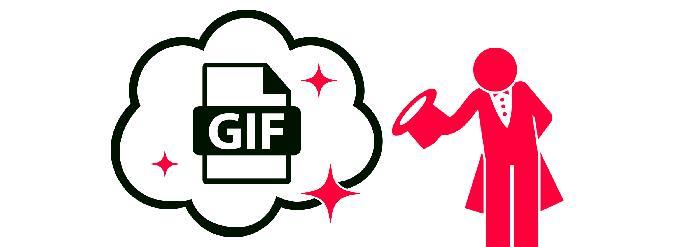
سرویس تکنولوژی - گیف (GIF) کوتاه شده کلمه لاتین (Graphics Interchange Format) به معنای قالب مبادله گرافیک است؛ اما آیا ساخت گیف ها مهارت خاصی را می طلبد یا هر کسی می تواند مجموعه ای از گیف های مورد علاقه خودش را داشته باشد و آن را با دیگران به اشتراک بگذارد؟ در ادامه این مطلب قصد داریم تا نحوه ساخت گیف در فتوشاپ را به شما بیاموزیم. با انجام تک تک گام هایی که در ادامه به شما خواهیم گفت، به سادگی می توانید گیف های مورد علاقه خود را از تکه هایی از یک فیلم یا مجموعه ای از عکس ها بسازید.
هفت گام برای ساخت گیف در فتوشاپ
گام نخست: تنظیم ابعاد فایل ها
در ابتدا می بایست پس از اجرا کردن برنامه فتوشاپ بر روی سیستم خود، ابعاد و وضوح فایل های فتوشاپ خود را تنظیم نموده و در یک حالت بهینه قرار دهید، چرا که این کار باعث خواهد شد که حجم فایل نهایی شما به اندازه ای باشد که به هنگام اشتراک گذاری آن با دوستانتان دچار دردسر نشوید.
به این منظور به سربرگ file رفته و بر روی گزینه new کلیک کنید. واحد اندازه گذاری ها را به روی پیکسل تنظیم کنید و مقدار عرض (width) و ارتفاع (height) را به ترتیب به مقادیر 720 و 300 تنظیم کنید. در قسمت وضوح (Resolution) می توانید اعداد در بازه 150 تا 300 را وارد نمایید. حالت رنگ (Color mode) را RGB color- 8bit انتخاب کنید.
گام دوم: بارگذاری تصاویر
در این قسمت شما می بایست تصاویری که قصد دارید از آنها یک گیف بسازید را وارد برنامه فتوشاپ کنید. برای این کار به سربرگ file رفته و بر روی گزینه scripts در انتهای نوار کلیک کنید.
در پنجره ی باز شده بر روی load file into stack… کلیک کنید. سپس از قسمت Browse تصاویر خود را انتخاب نمایید و در نهایت بر روی OK کلیک کنید.
برطرف ارور 22 در فتوشاپ
یادآوری این نکته بسیار ضروری است که در بسیاری از نسخه ها، کاربران با خطا 22 (Error 22) روبرو می شوند. در این حالت، شما باید لایه هایی را به صورت جداگانه در نرم افزار بسازید. اگر اطلاعاتی در خصوص لایه ها ندارید اصلا نگران نباشید؛ برای این منظور با دنبال کردن جهت File و بعد New، یک محیط جدید ایجاد نموده و سپس OK را بزنید. بعد از این مرحله باید Background Layer را با دو بار کلیک کردن روی علامت قفل آزاد کنید.
به سر برگ Flie رفته و سپس روی Open کلیک کنید. تصاویر دلخواهتان را به برنامه بیاورید. بعد از این مرحله برای این که همه تصاویر را برای ساخت یک گیف به کار ببرید ضروری است تا همه آن ها را در یک سربرگ جداگانه و در یک لایه داشته باشید که با شرحات زیر قادر به انجام آن خواهید بود:
- بر روی عکس ابتدایی بروید و با فشردن ترکیب کلیدی Ctrl+A عکس را انتخاب و پس از آن با فشردن Ctrl+c کپی کنید؛
- سپس بر روی سربرگی که خود برای ایجاد عکس نمایه درست نموده اید رفته و با فشردن Ctrl+v عکس را در آنجا Paste کنید.
- حالا با فشردن Ctrl+t حاشیه کل عکس را در آن مشاهده می کنید.
- در مرحله بعدی با نگه داشتن کلید Shift و با استفاده از کلید چپ موس حاشیه عکس را از یکی از گوشه ها (یکی از چهار کنج عکس) به سمت داخل حرکت دهید (عکس را کوچک کنید) تا قسمت مورد نظر شما داخل کادر قرار گیرد.
- پس از این عمل در صورت لزوم می توانید با کلیک بر گزینه Move Tool که در بالای (Rectangular Marquee Tool M) قرار گرفته، عکس را به یاری موس یا کلید های جهت دار صفحه کلید جابجا کنید تا به حالت مطلوب تان نزدیک شوید.
یک روش دیگر هم برای ساخت گیف ها وجود دارد که غالبا در ساخت بنرهای تبلیغاتی از آن استفاده می گردد. در این روش می توان یک لایه را به دو یا چند لایه جداگانه تبدیل کرد. در این روش با ابزار Rectangular Marquee (مستطیلی که با راست کلیک کردن و همزمان کشیدن موس در محیط برنامه ایجاد می گردد)، تصویر یا قسمت مورد نظر را که می خواهید در یک فریم دیگر ظاهر گردد انتخاب نموده و سپس چپ کلیک کنید و با انتخاب Layer Via Cut لایه جدید را ایجاد کنید.
اگر قصد دارید چند سکانس از یک فیلم یا چند ثانیه از یک ویدئو کلیپ را به گیف تبدیل کنید، این کار به راحتی آب خوردن امکان پذیر است. به این منظور، به سربرگ File رفته، گزینه Import و سپس Video Frames to Layers را انتخاب کنید. حال باید ویدئو مورد نظرتان را برگزینید و Open را بزنید. دقت داشته باشید که هر فرمتی (مثلا ویدئو MKV) قابلیت افزودن به بعضی از نسخه ها را ندارد؛ ایده آل ترین فرمت برای افزودن، فایل های MP4 هستند.
گام سوم: ساخت فریم های انیمیشن
در این مرحله باید پنجره ی Timeline را از سربرگ Window فعال کنید.
در وسط پنجره باز شده، در قسمت پایینی محیط برنامه، یک منوی کشویی را مشاهده می کنید، با انتخاب منو، گزینه Create Frame Animation را انتخاب کنید.
گام چهارم: تبدیل لایه ها به فریم
حالا باید لایه های از پیش تهیه شده را به فریم هایی برای ساخت گیف تبدیل کنید. اصلا نگران نباشید که به سادگی از پس این مرحله هم بر می آیید.
به منوی همبرگری در قسمت بالا، سمت راست از پنجره Timeline رفته و گزینه Make Frames From Layers را فعال نمایید.
برای گذر از این مرحله، باید در هر فریم، لایه هایی که میخواهید به نمایش در بیاید را با انتخاب آیکون چشم (در پنجره لایه ها در قسمت بالا سمت راست) نمایان نموده و لایه هایی که قصد دارید در آن فریم پنهان باشد را با انتخاب مجدد همان آیکون، پنهان کنید.
گام پنجم: کپی کردن فریم ها برای ایجاد پویایی
برای پویایی و تحرک بخشیدن به گیف، فریم ها را چندین بار تکرار و یا کپی کنید. این کار را می توانید با کلیک بر روی گزینه Duplicates selected frames (که در تصویر زیر و در محیط برنامه به صورت یک برگه با یک گوشه تا خورده نمایش داده شده است)، انجام دهید.
گام ششم: تنظیم زمان تاخیر گیف
در این مرحله باید برای هر فریم یک زمان تاخیر تنظیم کرد. برای این کار در زیر هر فریم بر روی آیکون مربوطه کلیک کنید و زمانی را بر حسب ثانیه برای آن فریم در نظر بگیرید. هرچه زمان بیشتری انتخاب کنید، فریم شما در فایل گیف تان کندتر خواهد بود. در ادامه با استفاده از نوار ابزار موجود در زیر فریم ها به گزینه هایی همچون تعداد دفعات تکرار یا پیش نمایش گیف مورد نظر دسترسی خواهید داشت.
توجه داشته باشید که تعداد فریم های زیاد با زمان تاخیر کم، کلیدی است برای ایجاد یک گیف روان و بدون وقفه، در عوض تعداد فریم های کم با زمان تاخیر زیاد مسلما مشکلاتی را برای شما ایجاد خواهد نمود. البته هرگز از قلم نیاندازید که تعداد فریمها را در یک حالت بهینه نگه دارید تا از افزایش حجم گیف جلوگیری گردد.
گام هفتم ساخت گیف در فتوشاپ: ذخیره کردن گیف
در نهایت، برای ذخیره کردن گیف تان به سربرگ File رفته و گزینه Save for Web را انتخاب کنید. پنجره ای برای شما باز خواهد شد که با تغییر پارامترها در هر قسمت، می توانید حجم فایل نهایی را تغییر داده و انتها آن را ذخیره کنید.
حالا می توانید گیف خود را با دوستانتان به اشتراک بگذارید!
فتومونتاژ چیست و چه کاربردی دارد؟تا به اینجا و با انجام مو به موی گام های گفته شده، بدون شک شما توانایی ساخت یک گیف را به دست آورده اید، اما این سرانجام کار نیست. در ادامه با ما همراه باشید تا بیشتر از پیش و بیشتر از دیگران بدرخشید. اگر چند دقیقه بیشتر صرف کنید، در سرانجام، شما به توانایی ساخت انیمیشن ها هم دست پیدا خواهید کرد.نحوه ساخت انیمیشن
قبل از شرح هر موردی باید این نکته را یادآور شد که ابزارها و روش های زیادی برای ساخت انیمیشن در فتوشاپ وجود دارد، اما چیزهایی که وجود آ نها جزو بایسته هاست؛ قدری خلاقیت، استعداد و حوصله است که نتیجه کار را چندین برابر لذت بخش تر می کند.
به طور کلی انیماتورها به منظور فراوری انیمیشن از سطح مقدماتی تا پیشرفته از دو روش بهره می گیرند، در ادامه به این روشها اشاره شده است:
- در روش نخست که Video Timeline Create نام دارد، انیماتورها با استفاده از نوار زمانی که مشابه آن را در اکثر برنامه های ویرایش ویدئویی مشاهده نموده اید، با ترکیب افکت ها، تصاویر و ویدئوها، ساخت یک پویانمایی را کلید می زنند که از هر لحاظ کار پیچیده ای است و همکاری متخصصان از هر رشته را می طلبد،
- در روش دوم که Create Frame Animation نام دارد، مشابه تمام مواردی که در بخش ابتدایی این بحث و در هفت گام ساخت گیف شرح داده شد به یک پویانمایی می رسند. تنها تفاوت موجود، در استفاده از ابزاری قوی به نام tweening است که در ادامه به آن می پردازیم.
برای فهم بهتر مساله قصد داریم یک آپولو هوا کنیم! شاید در وهله اول خنده دار به نظر برسد ولی برای حرکت روان و نرم آپولو از پایین به بالا به احتیاج داریم؛ اما این تنها وظیفه Tween نیست. اگر می خواهید یک لایه را کم رنگ و سپس مخفی کنید، این ابزارک به خوبی از انجام این کار بر می آید، به این صورت که با ایجاد یک لایه حاوی موضوع مورد نظر و یک لایه بدون موضوع و سپس Tween بین این دو لایه، محو شدن موضوع با ملایمت و به آهستگی رخ می دهد.
حالا به هوا کردن آپولو بپردازیم:
- تنظیم لایه ها
- تبدیل لایه ها به فریم های انیمیشن
- انتخاب گزینه Tween
این گزینه هم در منوی همبرگری در قسمت بالا سمت راست پنجره Timeline موجود است و هم در نوار ابزار در زیر فریم ها.
- مقدار دهی به قسمت Frames to Addدر این مرحله یک پنجره جدید برای شما باز خواهد شد که می بایست با مقدار دهی به قسمت Frames to Add به روان شدن انیمیشن یاری کرد. حدود این مقدار با آزمون و خطا به دست می آید ولی غالبا انیماتورها عدد 10 را انتخاب می کنند. به طور کلی عدد بزرگتر، اثر صاف تر و کند تری را بر روی انیمیشن خواهد گذاشت.
- زمان تاخیر را مطابق شرحات بخش نخست تنظیم کنید.
- فایل انیمیشن را با پسوند GIF ذخیره کنید.
- آپولوی شما برای هوا کردن آماده است.
جمع بندی
امیدواریم آموزش ها و مطالبی که در بالا به آن ها شرح داده شد برای شما مثمر ثمر بوده باشد. اگر پیروز به ساخت گیف در فتوشاپ بر اساس این مطلب شدید، حتما تجربه خود را با ما و سایر مخاطبین خبرنگاران در میان بگذارید. همچنین اگر روش ساده و کاربردی دیگری برای ساخت گیف و انیمیشن می شناسید دانش خود را با ما به اشتراک بگذارید. پیشنهاد می کنیم آموزش تبدیل ویدئو به گیف در تلگرام بصورت تصویری را نیز در خبرنگاران بخوانید و بهره ببرید.
منبع: setare.com10az10.ir: 10az10: آگهی رایگان، رپورتاژ رایگان، آگهی بنری ارزان، خرید بک لینک
sobhemehriz.ir: صبح مهریز | مجله فروش و راهکارهای بازاریابی مدرن و دیجیتالی